Apple đang “từ bỏ” hỗ trợ cho các ứng dụng 32-bit cũ. iOS 11 sẽ không hỗ trợ các ứng dụng 32-bit, và bây giờ macOS High Sierra sẽ là "hệ điều hành macOS cuối cùng hỗ trợ các ứng dụng 32-bit". Dưới đây là cách kiểm tra các ứng dụng 32-bit sẽ ngừng hoạt động trong tương lai trên máy tính Mac.
Ứng dụng 32-bit bị “xóa sổ” khi nào?
Đây chưa phải là vấn đề cấp bách như trên iOS 11, các ứng dụng 32-bit sẽ bị “xóa sổ” vào cuối năm 2017. MacOS 10.13 High Sierra vẫn sẽ tiếp tục hỗ trợ các ứng dụng 32-bit bình thường và không có gì thay đổi. Tuy nhiên, bắt đầu từ tháng 1 năm 2018, tất cả các ứng dụng mới và bản cập nhật cho các ứng dụng hiện có được gửi tới App Store của Mac đều là các ứng dụng 64-bit. Không chỉ trên App Store, hệ điều hành kế tiếp của macOS sau High Sierra sẽ cảnh báo người dùng khi họ chạy ứng dụng 32-bit từ bất cứ nguồn nào. Trong một phiên bản tương lai, macOS sẽ ngừng chạy các ứng dụng 32-bit.
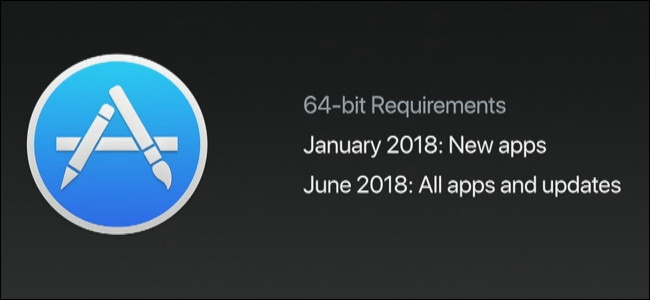
Giống như trên iOS, Apple muốn phát triển và ngừng hỗ trợ các ứng dụng 32-bit. Bằng cách chỉ sử dụng các ứng dụng 64-bit, Apple có thể loại bỏ các thư viện tương thích với ứng dụng 32-bit để tăng thêm không gian và thời gian phát triển. Các nhà phát triển đang nhận được cảnh báo và cần phải mất một vài năm để chuyển đổi các ứng dụng của họ. Nhưng một số ứng dụng sẽ không được phát triển, cập nhật và ngừng hoạt động trên macOS, giống như một số ứng dụng cũ hơn ngừng hoạt động khi Apple gỡ bỏ lớp tương thích Rosetta PowerPC trong Mac OS X 10.7.
Cách kiểm tra các ứng dụng 32-bit
Bạn có thể kiểm tra các các ứng dụng 32-bit đã cài đặt trên Mac. Để thực hiện điều đó, hãy nhấp vào trình đơn Apple > About This Mac.
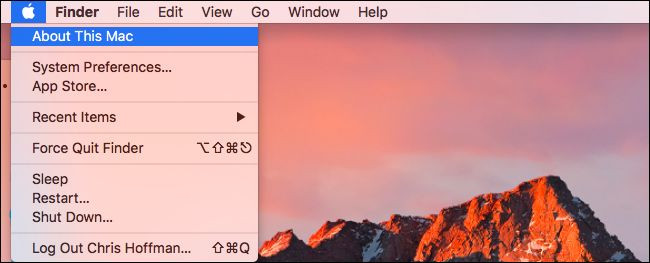
Click vào nút "System Report” trong cửa sổ hiện ra.
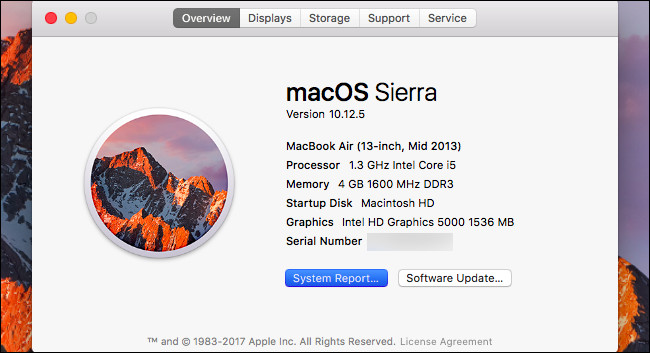
Tìm trên thanh bên trái mục “Software" và trong trình đơn thả xuống chọn “Applications", sẽ mất vài giây để hiển thị danh sách các ứng dụng đã cài đặt.
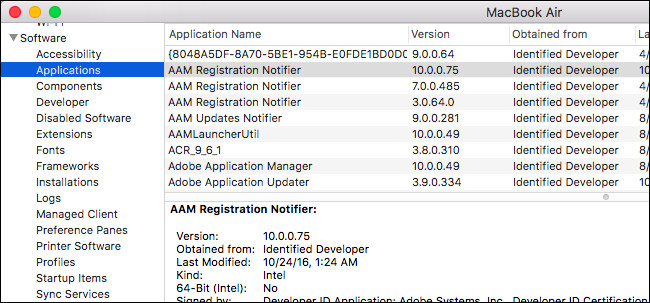
Di chuyển sang phải và tìm cột "64-Bit". Bạn sẽ thấy "No" hoặc "Yes" xuất hiện dưới cột này, tùy thuộc vào việc ứng dụng đó là phiên bản 64-bit hay không phải 64-bit.
Bạn có thể sắp xếp danh sách bằng cách nhấp vào tiêu đề cột "64-Bit". Kiểm tra danh sách các ứng dụng bằng "No" trong cột này để xem ứng dụng nào là 32-bit trên hệ thống của bạn.
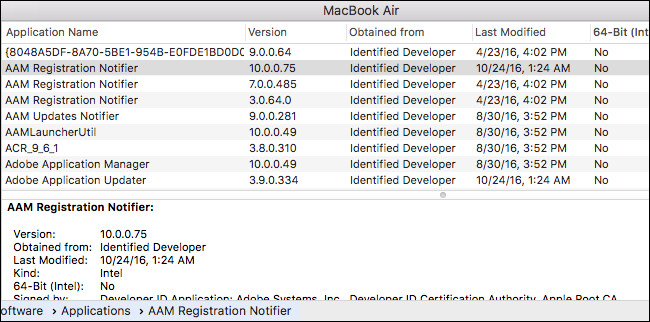
Bạn có thể sử dụng thông tin này để xem liệu bạn có bất kỳ vấn đề gì trong quá trình chuyển đổi sang phần mềm 64 bit không. Ví dụ, trong ảnh minh họa ở trên, chúng ta có thể thấy rằng có khá nhiều phần mềm Adobe là 32-bit. Tuy nhiên, Adobe đang tích cực phát triển các ứng dụng, vì vậy chúng ta mong đợi các ứng dụng của Adobe sẽ sớm trở thành 64-bit và sẽ không gặp phải bất kỳ vấn đề gì.
Mặt khác, nếu bạn có một ứng dụng đặc biệt là 32-bit, bạn nên kiểm tra để xem liệu nó vẫn đang được phát triển và cập nhật không. Nếu không, bạn nên tìm kiếm một ứng dụng thay thế nó.
May mắn thay, bạn không cần phải vội vàng tìm kiếm các ứng dụng thay thế vì những ứng dụng này sẽ hoạt động bình thường trên hệ điều hành High Sierra. Những phần mềm này sẽ hiển thị các cảnh báo trong hệ điều hành sau High Sierra, và sẽ ngừng hoạt động trên các hệ điều hành sau High Sierra sớm nhất là một hai phiên bản. Điều này có nghĩa là bạn có thời gian ít nhất là đến cuối năm 2019 cho đến khi các ứng dụng này ngừng hoạt động hoàn toàn.
Ngay cả khi thời gian đó đến sớm hơn và bạn vẫn có một số ứng dụng 32-bit không thể thay thế được, thì bạn có thể tiếp tục sử dụng phiên bản macOS hiện tại và từ chối cập nhật hệ điều hành nếu ứng dụng quan trọng đối với bạn. Điều đó sẽ giúp bạn kéo dài thời gian. Tuy nhiên, cuối cùng, các nhà phát triển vẫn tiếp tục cập nhật ứng dụng để phát triển các phiên bản macOS tương lai nên bạn nên cân nhắc việc tìm và sử dụng các ứng dụng 64-bit.
 Công nghệ
Công nghệ  AI
AI  Windows
Windows  iPhone
iPhone  Android
Android  Học IT
Học IT  Download
Download  Tiện ích
Tiện ích  Khoa học
Khoa học  Game
Game  Làng CN
Làng CN  Ứng dụng
Ứng dụng 






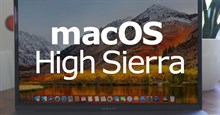

 macOS
macOS 









 Linux
Linux  Đồng hồ thông minh
Đồng hồ thông minh  Chụp ảnh - Quay phim
Chụp ảnh - Quay phim  Thủ thuật SEO
Thủ thuật SEO  Phần cứng
Phần cứng  Kiến thức cơ bản
Kiến thức cơ bản  Lập trình
Lập trình  Dịch vụ công trực tuyến
Dịch vụ công trực tuyến  Dịch vụ nhà mạng
Dịch vụ nhà mạng  Quiz công nghệ
Quiz công nghệ  Microsoft Word 2016
Microsoft Word 2016  Microsoft Word 2013
Microsoft Word 2013  Microsoft Word 2007
Microsoft Word 2007  Microsoft Excel 2019
Microsoft Excel 2019  Microsoft Excel 2016
Microsoft Excel 2016  Microsoft PowerPoint 2019
Microsoft PowerPoint 2019  Google Sheets
Google Sheets  Học Photoshop
Học Photoshop  Lập trình Scratch
Lập trình Scratch  Bootstrap
Bootstrap  Năng suất
Năng suất  Game - Trò chơi
Game - Trò chơi  Hệ thống
Hệ thống  Thiết kế & Đồ họa
Thiết kế & Đồ họa  Internet
Internet  Bảo mật, Antivirus
Bảo mật, Antivirus  Doanh nghiệp
Doanh nghiệp  Ảnh & Video
Ảnh & Video  Giải trí & Âm nhạc
Giải trí & Âm nhạc  Mạng xã hội
Mạng xã hội  Lập trình
Lập trình  Giáo dục - Học tập
Giáo dục - Học tập  Lối sống
Lối sống  Tài chính & Mua sắm
Tài chính & Mua sắm  AI Trí tuệ nhân tạo
AI Trí tuệ nhân tạo  ChatGPT
ChatGPT  Gemini
Gemini  Điện máy
Điện máy  Tivi
Tivi  Tủ lạnh
Tủ lạnh  Điều hòa
Điều hòa  Máy giặt
Máy giặt  Cuộc sống
Cuộc sống  TOP
TOP  Kỹ năng
Kỹ năng  Món ngon mỗi ngày
Món ngon mỗi ngày  Nuôi dạy con
Nuôi dạy con  Mẹo vặt
Mẹo vặt  Phim ảnh, Truyện
Phim ảnh, Truyện  Làm đẹp
Làm đẹp  DIY - Handmade
DIY - Handmade  Du lịch
Du lịch  Quà tặng
Quà tặng  Giải trí
Giải trí  Là gì?
Là gì?  Nhà đẹp
Nhà đẹp  Giáng sinh - Noel
Giáng sinh - Noel  Hướng dẫn
Hướng dẫn  Ô tô, Xe máy
Ô tô, Xe máy  Tấn công mạng
Tấn công mạng  Chuyện công nghệ
Chuyện công nghệ  Công nghệ mới
Công nghệ mới  Trí tuệ Thiên tài
Trí tuệ Thiên tài